Záujmové činnosti - počítače - 3. lekcia
3. lekcia
Vkladanie obrázkov do dokumentu
Chceš vytvoriť pozdrav kamošovi? Postupuj takto :
TOTO UŽ VIEŠ :
1. Otvor si nový
dokument trebárs na ploche...![]() .-
Dokument aplikácie Microsoft Word
.-
Dokument aplikácie Microsoft Word
2. Napíš text
- ozdobným písmom, uprav si farbu a veľkosť písma, alebo sa nauč nové
finty s písaním :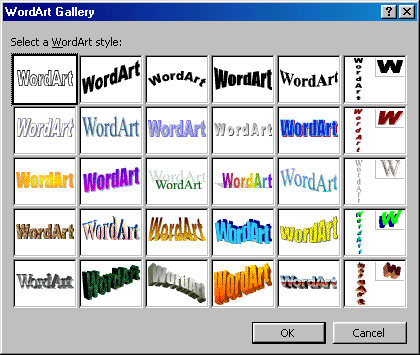
TOTO ŤA TERAZ NAUČÍM :
3. Finta s písaním :
klikni v dolnej lište na
![]() - "Vložit WordArt"
- "Vložit WordArt"
alebo hore v lište v dokumente klikni na - Vložiť - Obrázok - WordArt
- otvorí sa ti galéria, klikni na typ písma - OK -
napíš text - daj si tam i veľkosť písma - OK - a máš to!
/obr.1/
- ak si označíš text /dá sa ti do rámčeka ktorý má také maličké štvorčeky/ - skús za tie štvorčeky poťahovať - a budeš zväčšovať, či zmenšovať text....
- umiestni si nápis do prostriedku - klikni na text - dá sa ti do čierneho rámčeku a potom klikni hore v lište na zarovnanie na stred : /obr.2/
- môžeš podobným spôsobom vkladať ďalšie texty..../
obr.3/
4. Vlož obrázok do textu : klikni hore v lište na - Vložiť - Obrázok - Klipart - napíš názov obrázku /kvet, motýľ, alebo hocičo/ - vpravo sa ti ukážu ponuky - vyber jeden obrázok - označ - klikni enter - a je na stránke... /obr.4/
- obrázok označ, klikni PT na myši - Formát obrázku - Pozícia - obdĺžnik /Square/ - OK →
- a môžeš s obrázkom myšou hýbať, dáš ho kam chceš..
5. Ak chceš obrázok na šírku : klikni hore v lište vľavo na prvý nadpis "Soubor" - Vzhled stránky - Na šírku - OK - a máš to! /obr.5/
- Dokument ulož / stlač hore disketku, alebo Ctrl+S/ a premenuj ho napr. - "Pozdrav".
- Otvor si svoju mailovú poštu a prilož ho ako prílohu k mailu.... hádam to vieš.....
Tak, na dnes stačilo.....
obr. 1

obr.2
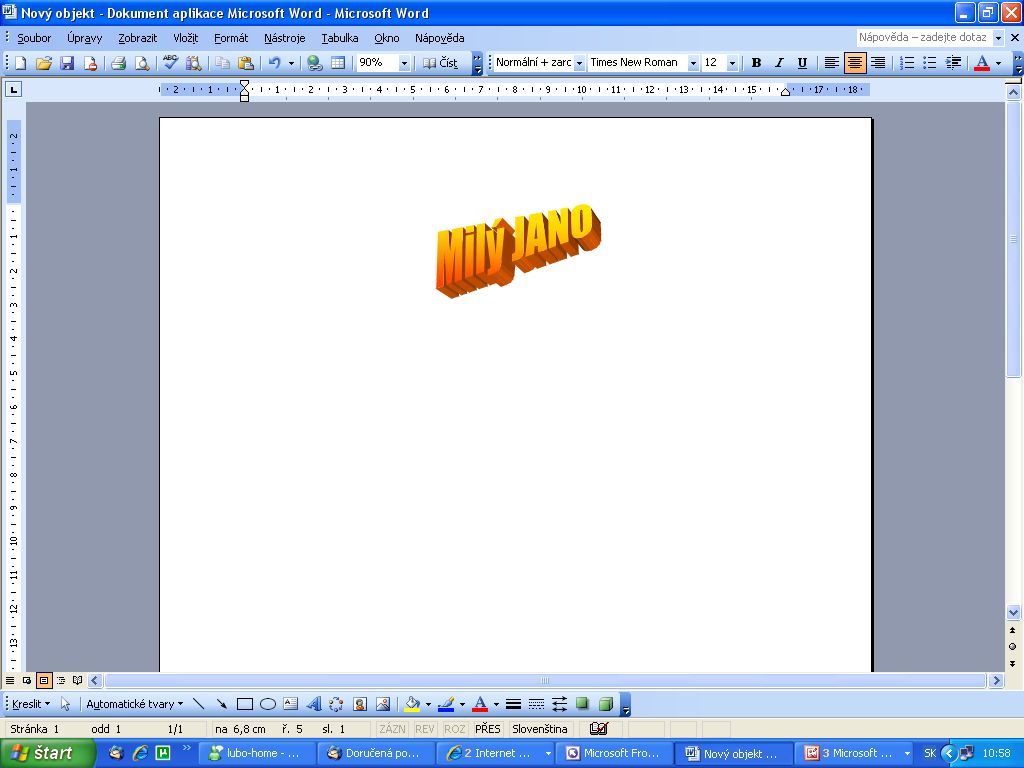
obr.3

obr.4

obr.5

Crrrrrrrrrrrrrrrrrr
KONIEC HODINY
Pol centa prosím!
ČO tak poslať mi vyrobený pozdrav?